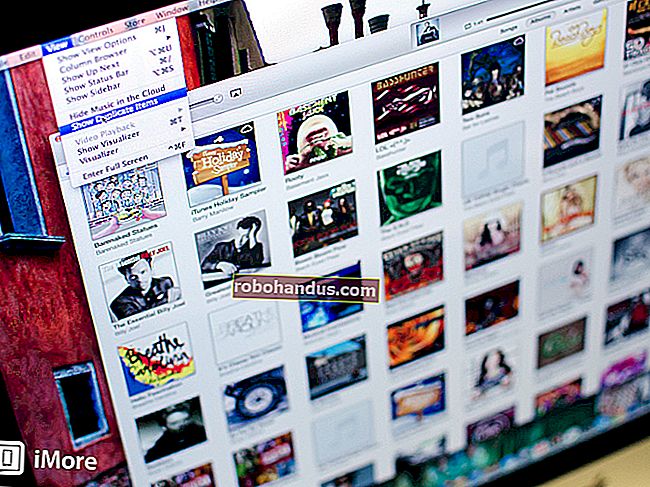WindowsでHEICファイルを開く(またはJPEGに変換する)方法

AppleのiPhoneとiPadは、HEIF画像形式で写真を撮るようになりました。これらの写真の拡張子は.HEICです。WindowsはHEICファイルをネイティブにサポートしていませんが、とにかくそれらを表示する方法、または標準のJPEGに変換する方法があります。
Windows 10(2018年4月の更新)

Windows 10の2018年4月の更新により、HEICファイルのサポートを簡単にインストールできます。
このバージョンのWindows10にアップグレードした場合は、HEICファイルをダブルクリックしてフォトアプリを開くことができます。写真アプリの「Microsoftストアでコーデックをダウンロード」リンクをクリックします。

ストアアプリが開き、HEIF ImageExtensionsページが表示されます。「取得」ボタンをクリックして、無料のコーデックをダウンロードしてPCにインストールします。
これで、他の画像と同じようにHEICファイルを開くことができます。ファイルをダブルクリックするだけで、フォトアプリで開きます。Windowsでは、ファイルエクスプローラーにHEIC画像のサムネイルも表示されます。

WindowsでHEICファイルを開く方法

関連:HEIF(またはHEIC)画像形式とは何ですか?
変換ツールをいじるのではなく、CopyTrans HEIC forWindowsをダウンロードしてインストールすることをお勧めします。このツールは、WindowsにHEICイメージの完全なサポートを追加します。HEICファイルのサムネイルはWindows10のファイルエクスプローラー(またはWindows 7のWindowsエクスプローラー)に表示され、標準のWindowsフォトビューアーで開きます。このツールをインストールすると、HEICファイルをMicrosoftOfficeアプリケーションに直接挿入することもできます。
HEICファイルを表示するには、このサードパーティソフトウェアをインストールする必要がありますが、後でサードパーティアプリを使用しているようには感じません。Windowsが常にこれらの画像をサポートしているかのようです。.HEICファイルをダブルクリックして開きます。
このソフトウェアのインストール後にサムネイルが表示されない場合は、PCを再起動するか、少なくともサインアウトしてから再度サインインする必要があります。
このツールでは、.HEICファイルを右クリックし、[JPEGに変換]を選択してJPEGファイルに変換することもできます。このオプションをクリックすると、同じフォルダに自動的に配置された.JPEGバージョンの画像が表示されます。
JPEGファイルはより広くサポートされているため、そのHEICイメージを他の人と共有したり、JPEGイメージをサポートしているがHEICファイルをサポートしていないアプリケーションにインポートしたりすることもできます。

HEICファイルをJPEGに変換する方法
ソフトウェアをインストールしたくない場合は、いつでもオンライン変換ツールを使用できます。.HEICファイルをアップロードするだけで、.JPEGをダウンロードできるようになります。
警告:以下のWebサイトは問題なく機能しましたが、変換のためにプライベートな写真(またはドキュメントやビデオ)をオンラインツールにアップロードしないことを強くお勧めします。写真に機密性の高いコンテンツが含まれている場合は、PCに残しておくことをお勧めします。一方、写真を詮索する人にとって面白くない場合は、オンラインサービスにアップロードすることに何の懸念もありません。これは、あらゆるタイプのファイルでの一般的な推奨事項です。たとえば、機密性の高い財務データやビジネスデータを含むPDFをPDF変換サービスにアップロードしないことをお勧めします。
すばやく変換したいだけの場合は、heictojpg.comにアクセスして、一度に最大50枚の写真をアップロードしてください。1つまたは複数のHEICファイルをコンピューターからWebページにドラッグアンドドロップできます。
WebサイトはそれらのファイルをJPEGに変換し、結果のJPGファイルをページからダウンロードできます。

将来的には、AdobePhotoshopを含むより多くのアプリケーションがHEIF画像とHEICファイルのサポートを取得することを願っています。今のところ、サードパーティのツールに依存する必要があります。